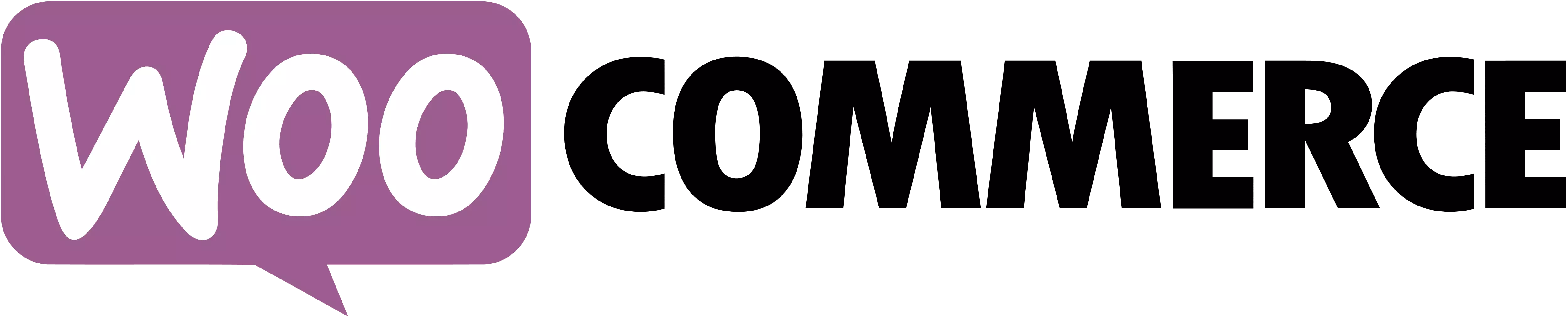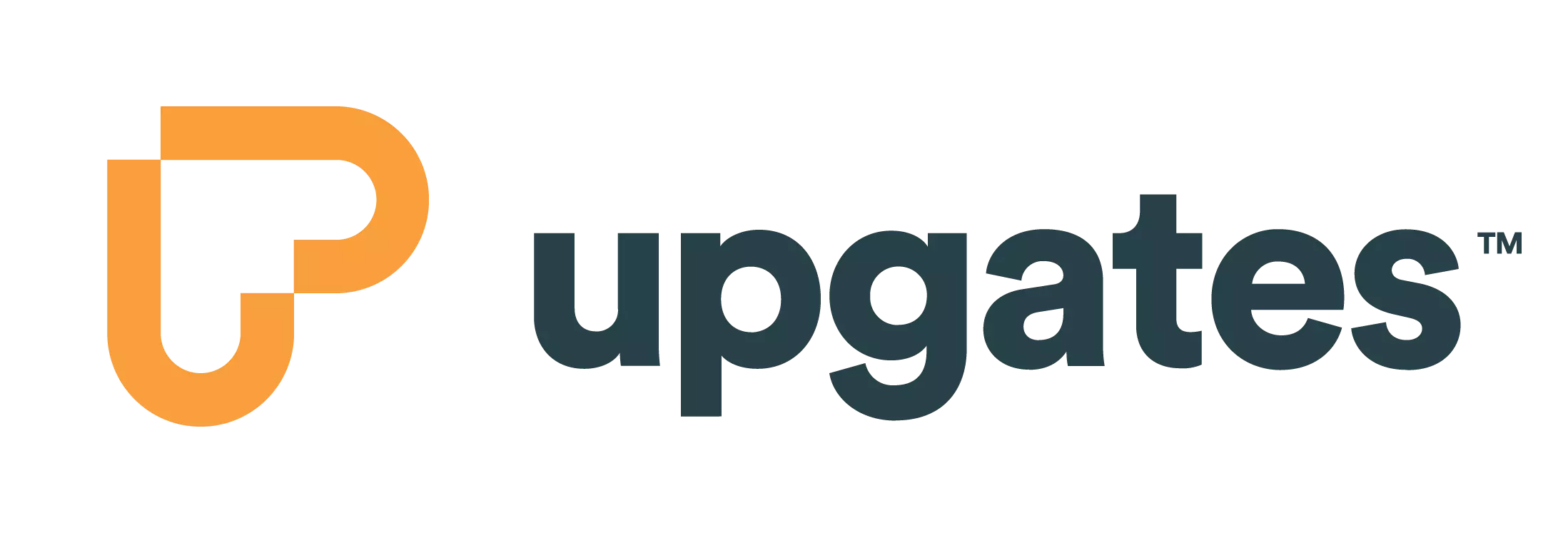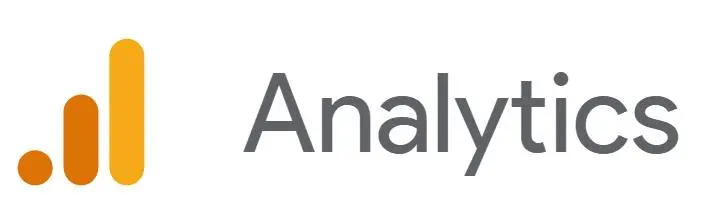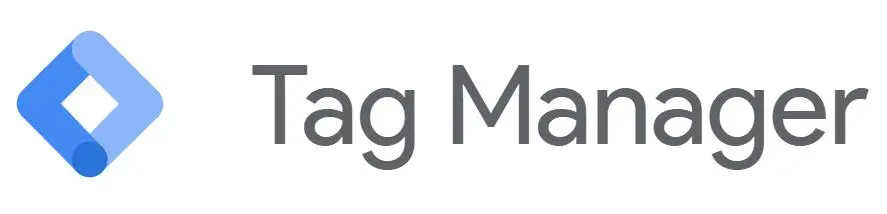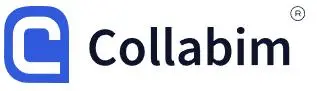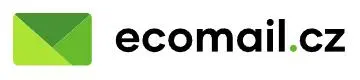Zjednodušte si svou PPC strategii
Pomocí automatizace je možné PPC zjednodušit na maximum. Získáte potřebný přehled a ušetříte si čas, což vám umožní plně se soustředit na rozhodnutí pro dosažení těch nejlepších výsledků. Správa PPC reklamy může vysát poměrně dost času hlavně tehdy, pokud se soustředíte na prvky, na kterých až tolik nezáleží. Zbytečně pak zahlcujete svůj účet nebo přeskakujete nástroje pro úsporu času. Pomocí těchto sedmi zkratek a funkcí Google Ads můžete opět získat zpět svůj drahocenný čas, ale také vám to rychleji poskytne přehled, takže budete na cestě k lepším výsledkům ještě dříve.
Odstraňte duplicitní klíčová slova
Správa se mění, účty postupně dospívají. Je poměrně snadné ztratit přehled o tom, na která klíčová slova jsou nabízeny nabídky. To platí především tehdy, kdy jeden správce účtu strukturuje reklamní sestavy a kampaně jedním způsobem, a poté tento účet převezme jiný správce a začne implementovat svou vlastní strukturu. V takovém případě je časově náročné pročesávat všechna klíčová slova a najít duplikáty. Proto má Google Ads Editor velmi šikovnou funkci, která to udělá za vás. Dostanete se k ní z horní nabídky v části Nástroje.
Nástroj pro duplicitní klíčová slova vám nabídne více možností, proto můžete být záměrní při definování duplicitních klíčových slov. Zvolit si můžete například libovolný slovosled, nebo přísný slovosled. Zajímáte-li se zejména o klíčová slova v přesné shodě, možná budete chtít zvolit přísný slovosled. Když to vezmeme kolem a kolem, tak může být jakýkoliv slovosled skvělý způsob, jak vymazat vyhledávání ve volné shodě či frázi, které jsou tvořeny stejnými slovy v jiném pořadí.
Další užitečnou funkcí je možnost Umístění duplikátů. Příkladem, proč byste mohli chtít, aby se zobrazoval pouze v určitých skupinách, by bylo, pokud máte kampaně, které jsou duplicitní, ale přesto nastavené tak, aby se zobrazovaly v různých geografických oblastech nebo na různých zařízeních.
Používejte seznamy vylučujících klíčových slov
Protože se zabýváme klíčovými slovy, přejděme nyní na funkci, která vám pomůže uspořádat vylučující klíčová slova v účtu.
Seznamy vylučujících klíčových slov představují dobrý způsob, jak vyloučit ve více kampaních konkrétní kategorie klíčových slov, nebo je můžete vyloučit rovnou v celém účtu. Stejně jako při hledání stejných klíčových slov může být časově náročné projít veškerá vylučující klíčová slova, která se v průběhu času přidala do reklamní sestavy či kampaně. Seznamy vylučujících klíčových slov mohou seskupit určitá klíčová slova do seznamu, a poté je možné vložit je k různým kampaním.
Najdete je v online rozhraní Google Ads v části Nástroje a nastavení>> Sdílená knihovna>> Seznamy vylučujících klíčových slov. Můžete už mít například početný seznam irelevantních klíčových slov, která byste nechtěli zobrazit v žádné kampani. Vytvořte seznam s názvem „Irelevantní klíčová slova“ (nebo si ho pojmenujte podle svého uvážení) a tento seznam klíčových slov použijte na všechny kampaně v účtu.
Další možností použití seznamů vylučujících klíčových slov je oddělení neznačkových výrazů od značkových výrazů. Vytvořte si jednoduše seznam vylučujících klíčových slov se všemi značkovými výrazy, frázemi či vyhledáváními. A připojte tento seznam k neznačkovým kampaním. Tak zajistíte, že nedojde k žádnému křížení mezi neznačkovým a značkovým výkonem.
Ke správě reklamních kreativ použijte štítky
Výkonný nástroj pro organizace účtu je funkce Label v Google Ads. Pomocí něj si ušetříte opravdu hodně času. Podle mého názoru je to jedna z nejvíce nedoceněných funkcí v Google Ads. Je možné přidávat štítky na úroveň kampaně, klíčového slova a reklamní sestavy, použít je pro časově náročné kopírování nebo rutinní testování pro zapnutí/vypnutí. Tohle je velká pomoc, pokud chcete porovnat zasílání zpráv na vyšší úrovni nebo před/po úsilí s kopírovacími testy.
Štítek můžete přidat ke každé kopii reklamy zaškrtnutím tlačítka vedle verzí textu reklamy, které chcete označit. A poté výběrem možnosti Štítek na zobrazeném modrém panelu nástrojů. Dále můžete zaškrtnout štítky, které chcete pro tyto reklamy použít, nebo vytvořit nový štítek.
Pokud chcete otestovat novou zprávu související s konkrétní propagací probíhající na vašem webu, použijte rychlé označení každé reklamy. Pak stačí přejít do části Zprávy > Předdefinované zprávy a vybrat možnost pro štítky. Dále můžete zobrazit pouze skupiny štítků a vybrat metriky, které chcete zkontrolovat.
Dalším způsobem použití štítků a reklam je plánování
Ve chvíli, kdy reklamy označíte, zvolte ty, které chcete zobrazit v určitém čase nebo v určité dny. Vyberte políčko vedle reklam. Poté přejděte na modrý panel nástrojů a zvolte možnost Upravit.
Tady můžete vytvořit pravidla pro všechny reklamy, které jste dříve zvolili, se všemi druhy načasování, podmínek a parametrů. Tento krok pak opakujete pokaždé, když chcete něco zapnout nebo vypnout.
Rychle otestujte prvky kampaně pomocí experimentů
Ve chvíli, kdy mluvíme o testování reklam a zefektivnění tvorby, je dalším praktickým způsobem, jak toho dosáhnout, použít funkce Experimenty.
Najdeme jej v části Experimenty, která je umístěna na panelu nástrojů vlevo od hlavního panelu.
Přejděte na sekci Všechny experimenty a poté kliknutím na modré tlačítko plus (+) začněte vytvářet vlastní experiment. Zde si budete moci vybrat z následujících možností:
- Experiment s maximálním výkonem.
- Experiment poptávky.
- Video experiment.
- Experiment s nárůstem počtu aplikací (beta).
- Vlastní experiment.
- Optimalizace textové reklamy.
Co se mi na této možnosti opravdu líbí, je to, že máte možnost nastavit procentuální rozdělení publika.
To vám může pomoci vynutit rozdělení 50/50, zatímco při normálním testování reklam Google automaticky optimalizuje. Další věcí, která mě na experimentech baví, je, že je jednoduché určit, zda existuje jasný vítěz.
Používejte zápisy pro důležité změny účtu
Co může být v Google Ads obtížné, je vedení protokolu historie účtu. Existuje hned několik způsobů, které ovlivňují výsledky. A pak jsou tu lidi spravující daný účet. Kombinace toho všeho může způsobit velké problémy při pokusu o jakoukoliv analýzu výkonu.
Můžete si například prohlížet meziroční data a všimnete si, že čísla byla v předchozím roce lepší. Proč? Může to být způsobeno svátky, které každý rok připadají na jiný den. Nebo vaše značka dostala obrovský PR náraz, který způsobil velkou pozornost a vyhledávání.
Důležité je používat Poznámky. Ty vám usnadní zaznamenat tuto externí historii a ušetří vám spoustu času při hledání a poskládání tohoto druhu analýzy.
Jak přidat poznámky?
Nejprve klikněte na graf výkonu v zobrazení Kampaň nebo Reklamní sestava.
Umístíte-li kurzor na čáru grafu, zobrazí se metriky data a výkonu spolu s modrou možností Přidat poznámku. Sem můžete vložit svou poznámku. Ve chvíli, kdy své poznámky budete mít vložené na účtu, zobrazí se vám jako malý čtvereček umístěný podél časové osy grafu. Když na něj kliknete, zobrazí se vám poznámky včetně datumu, kdy byly vytvořeny.
Přidejte publikum v režimu pozorování
Důležitou funkcí, na kterou se zapomíná, je možnost přidávat do kampaní publika.
Proč je toto důležité?
Není na tom nic zvláštního, že se Google snaží stále více porozumět záměru a kontextu uživatelského vyhledávání. A to nejen při zobrazení reklam na přesně odpovídající vyhledávací dotaz. To, co bylo dříve vyhrazeno pro kampaně s větším počtem horních cest, jako jsou publika na YouTube a v Obsahové síti, je možné nyní přidat i do kampaní ve vyhledávání.
Než své kampaně zúžíte na konkrétní publikum, je rozumné do kampaní přidat různé signály publika v „režimu pozorování“. To pomůže Googlu shromáždit údaje o tom, jak si tyto segmenty publika vedou v kampani oproti ostatním, kteří nejsou součástí daného segmentu publika.
Jestliže se právě nacházíte ve fázi shromažďování informací, je to jednoduché. Můžete efektivně získat přehled o tom, kde interaguje s vašimi reklamami. Segmenty publika je možné přidat na úrovni reklamní sestavy či reklamní kampaně. Až budete v dané reklamní sestavě nebo kampani, vyberte si v nabídce vlevo možnost Publikum.
Zde se vám zobrazí graf s modrým tlačítkem: „Upravit segmenty publika“. Zobrazí se vám mnoho možností, ze kterých si budete moci vybrat, včetně:
- podrobných demografických údajů;
- affinity;
- pravděpodobného nákupu;
- vašich datových segmentů;
- kombinovaných segmentů.
Vyberte si segmenty publik, která jsou pro vaše reklamní kampaně smysluplná, a poté je přidejte jako „Pozorování“. Tak zajistíte, že své cílení nezmenšíte příliš rychle.
Chcete-li zjistit, jak se publikům daří, přejděte zpět na kartu Publikum a rozbalte tabulku. Google nabízí rozpis klíčových metrik, včetně metrik konverzí, abyste mohli rychle zjistit, o kolik pravděpodobnější nebo nejpravděpodobnější je u těchto segmentů publika nákup ve srovnání s uživateli, kteří nejsou jako toto publikum identifikování. Jestli nastane správný čas, můžete cílení na publikum přepnout na „pouze cílení“, pokud data podpoří zúžení na konkrétní výsledek.
Projděte si informace a doporučení
K tomu použijeme karty Insights and Recommendations v Google Ads. Tyto karty jsou obrovskou úsporou času. Pomáhají nám identifikovat klíčové změny ve výkonu týden po týdnu nebo měsíc po měsíci.
Je snadné promeškat statistiky na vysoké úrovni, když jsme každý den zahlceni svými účty. Karta Statistiky v nabídce vlevo poskytuje statistiky o účtu jako celku nebo po úroveň kampaně. Také se hloubkově ponoří do dalších prvků kampaně, jako jsou statistiky publika či statistiky vyhledávacích dotazů. Na základě těchto poznatků je vhodné zaměřit své úsilí na relevantní oblasti. To vám ušetří čas a budete se moci dále soustředit na analýzu problému a nalezení řešení.
Chcete znát široký sortiment doporučení pro váš účet? V nabídce vlevo rozklikněte kartu „Doporučení“.
Zde také uvidíte „skóre optimalizace“ účtu a vliv použití či zamítnutí doporučení na toto skóre. Rozhodně nedoporučuji uplatňovat každé doporučení, které vám Google navrhne za účelem jeho zvýšení. Tato karta je užitečná pro správce účtů, aby se podívali na kontext účtu a snadno použili doporučení, která dávají smysl.
Obvykle jsou rozdělena do kategorií:
- Opravy.
- Nabídky a rozpočty.
- Klíčová slova a cílení.
- Reklamy a podklady.
- Automatizované kampaně.
Toto doporučení navrhuje například odstranění nadbytečných klíčových slov, aby bylo možné účet jednodušeji spravovat. V některých případech má toto doporučení smysl a Google to dělá za nás. Díky tomu máme více času na plánování a analýzu účtu místo běžné „zaneprázdněné práce“, kdy je třeba ručně kontrolovat každé klíčové slovo, abychom se rozhodli, co pozastavit.
Souhrn
Většinou jsou všechny tyto návrhy propleteny společným tématem, kterým je Automatizace. Google Ads je složitý a pro mnohé časově náročný. Některé administrativní úkoly mohou zabrat hodně času. A ten je lepší věnovat věcem, jako je rozhodování na vyšší úrovni nebo strategie PPC.
Naučte se používat nástroje, které vám Google zdarma nabízí.
Prohlédněte si statistiky a doporučení, otestuje jeho automatické nabízení cen, věnujte dostatek času pro vytvoření věcí, které vám průběžnou správu výrazně usnadní.
Zdroj: marketingland.com, facebook.com, cpcstrategy.com
Autor: Kristýna Franclová
Foto zdroj: pixabay.com